Função YIELD do Excel
A função YIELD calcula o rendimento de um título que paga juros periódicos.

Sintaxe
YIELD(data_liquidação, data_vencimento, taxa, preço, resgate, frequência, [base])
Argumentos
- Data_liquidação (obrigatório): A data de liquidação do título. É a data após a emissão em que o título é adquirido;
- Data_vencimento (obrigatório): A data de vencimento do título. É a data em que o título expira;
- Taxa (obrigatório): A taxa anual de cupom do título;
- Preço (obrigatório): O preço do título por $100 de valor nominal;
- Resgate (obrigatório): O valor de resgate do título por $100 de valor nominal; Frequência (obrigatória): O número de pagamentos de cupom por ano. Existem três tipos de frequência de pagamento:
- Frequência (obrigatória): O número de pagamentos de cupom por ano. Existem três tipos de frequência de pagamento:
- Base (opcional): Um número inteiro (0, 1, 2, 3 ou 4) especificando a base de dias a ser usada. O padrão é 0.
| Base | Sistema de Data |
| o ou omitido | EUA (NASD) 30/360 |
| 1 | Real/real |
| 2 | Real/360 |
| 3 | Real/365 |
| 4 | Europeu 30/360 |
Observações
Valor de Retorno
Retorna um valor numérico.
Exemplo
Como mostrado na captura de tela abaixo, o intervalo B5:C11 lista as informações de um título de 10 anos. Para calcular seu rendimento com base nas informações fornecidas, você pode fazer o seguinte.
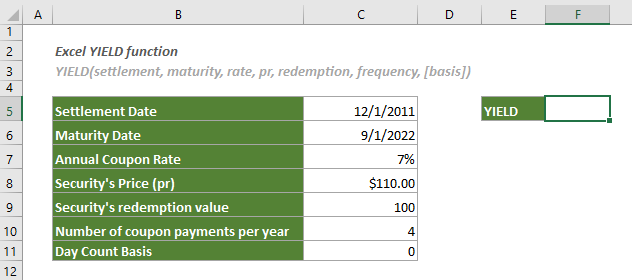
1. Selecione uma célula em branco, copie ou insira a fórmula abaixo e pressione a tecla Enter para obter o resultado.
=YIELD(C5,C6,C7,C8,C9,C10,C11)

2. Em seguida, você precisa alterar o formato da célula para porcentagem.


3. Então você pode ver que o resultado é exibido como uma porcentagem. Veja a captura de tela:
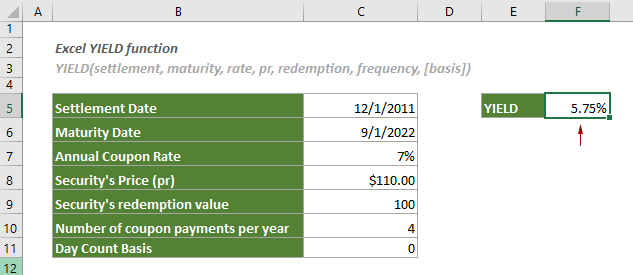
Funções Relacionadas
Função YIELDDISC do Excel
A função YIELDDISC retorna o rendimento anual de um título descontado.
Função YIELDMAT do Excel
A função YIELDMAT retorna o rendimento anual de um título que paga juros no vencimento.
As Melhores Ferramentas de Produtividade para o Office
Kutools para Excel - Ajuda Você a Se Destacar na Multidão
O Kutools para Excel Oferece Mais de 300 Recursos, Garantindo que O Que Você Precisa Está Apenas a Um Clique de Distância...
Office Tab - Habilite a Leitura e Edição com Abas no Microsoft Office (inclui Excel)
- Um segundo para alternar entre dezenas de documentos abertos!
- Reduz centenas de cliques de mouse para você todos os dias, diga adeus à mão do mouse.
- Aumenta sua produtividade em 50% ao visualizar e editar vários documentos.
- Traz Guias Eficientes para o Office (inclui Excel), Assim Como Chrome, Edge e Firefox.